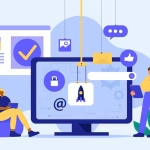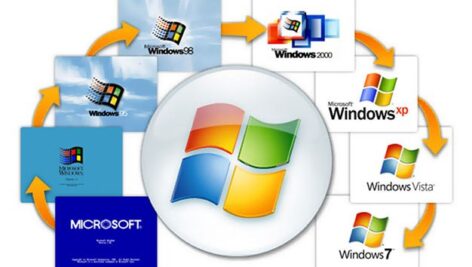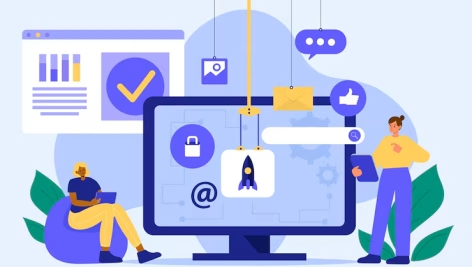🧠راهنمای جامع و تصویری آشنایی با دکمههای کیبورد و کاربردهای آنها
کیبورد یکی از پرکاربردترین ابزارهای دیجیتال است که برای تایپ، اجرای دستورات و تعامل با کامپیوتر استفاده میشود. اما آیا میدانید هر دکمه روی کیبورد چه وظیفهای دارد؟ در این مقاله تصویری، به زبان ساده و با تصاویر راهنما، شما را با دکمههای کیبورد و کاربردهای آنها آشنا میکنیم. این راهنما برای همه، از مبتدی تا حرفهای، طراحی شده است.
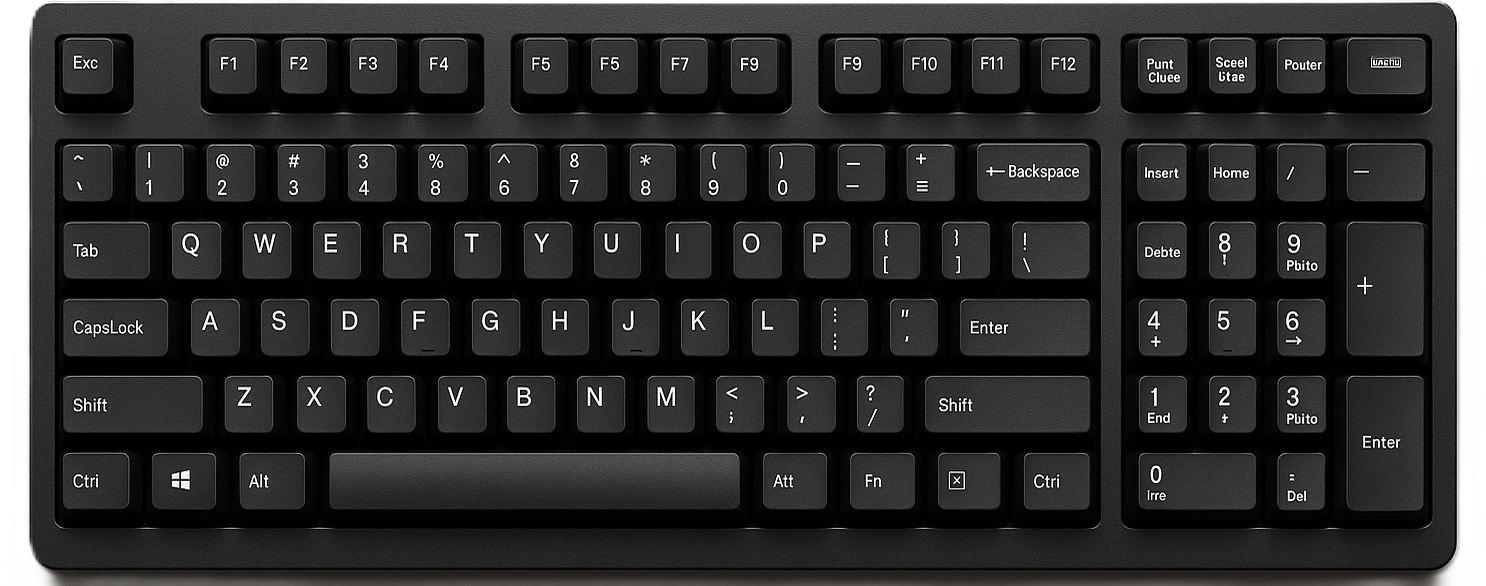
۱. آشنایی با بخشهای مختلف کیبورد
کیبوردهای استاندارد شامل چند دسته دکمه هستند که هر کدام وظایف خاصی دارند:
-
دکمههای حروف و اعداد: برای تایپ متن و اعداد.
-
 دکمههای کنترلی: برای اجرای دستورات خاص.
دکمههای کنترلی: برای اجرای دستورات خاص. -
دکمههای عملکردی (Function Keys): دکمههای F1 تا F12.
-
دکمهها جهتنما: برای جابهجایی در متن یا صفحه.
-
دکمههای عددی (Numeric Keypad): برای ورود سریع اعداد.
-
دکمههای خاص: مانند کلید ویندوز یا Shift.
۲. دکمههای حروف و اعداد
این دکمهها اصلیترین بخش کیبورد هستند و شامل:
-
حروف الفبا (A-Z): برای تایپ کلمات.
-
اعداد (۰-۹): در بالای حروف.
-
علائم نگارشی و نمادها: مانند نقطه (.)، ویرگول (،) و علامت تعجب (!).
کاربرد: برای نوشتن ایمیل، اسناد یا چت. با فشار همزمان Shift، میتوانید حروف بزرگ یا نمادهای دیگر (مثل @ یا #) را تایپ کنید.
۳. دکمههای کنترلی
این دکمهها برای اجرای دستورات خاص طراحی شدهاند:
-
Ctrl (Control): برای میانبرها (مثل Ctrl+C برای کپی).
-
Alt: برای دسترسی به منوها یا تغییر عملکرد دکمهها.
-
Shift: برای حروف بزرگ یا نمادهای ثانویه.
-
Enter: تأیید یا رفتن به خط بعدی.
-
Backspace: حذف کاراکتر قبلی.
-
Delete: حذف کاراکتر بعدی.
-
Esc: لغو یا بستن پنجرهها.
کاربرد: میانبرهایی مثل Ctrl+S (ذخیره) یا Ctrl+Z (لغو) سرعت کار را بالا میبرند.
۴. دکمههای عملکردی (F1 تا F12)
این دکمهها در بالای کیبورد قرار دارند و بسته به نرمافزار یا سیستمعامل، کارهای متفاوتی انجام میدهند:
-
F1: باز کردن راهنما.
-
F2: تغییر نام فایل.
-
F5: تازهسازی صفحه.
-
F11: حالت تمامصفحه.
کاربرد: در نرمافزارها یا بازیها برای دسترسی سریع به عملکردهای خاص.
۵. دکمههای جهتنما و ناوبری
برای جابهجایی در متن یا صفحات:
-
جهتنماها (Arrow Keys): حرکت به چپ، راست، بالا یا پایین.
-
Home و End: رفتن به ابتدا یا انتهای خط/صفحه.
-
Page Up و Page Down: اسکرول سریع در اسناد.
کاربرد: ویرایش متن، مرور وب یا بازیهای کامپیوتری.
۶. دکمههای عددی (Numeric Keypad)
این بخش در سمت راست کیبورد برای ورود سریع اعداد است و شامل اعداد ۰ تا ۹، عملیات ریاضی (+، -، *، /) و Enter میشود.
کاربرد: ایدهآل برای حسابداران، برنامهنویسان یا هر کسی که با اعداد زیاد کار میکند.
۷. دکمههای خاص
دکمههایی با کاربردهای ویژه:
-
کلید ویندوز: باز کردن منوی استارت (Win+D برای دسکتاپ).
-
Spacebar: ایجاد فاصله یا اسکرول صفحات.
-
Caps Lock: تایپ حروف بزرگ.
-
Tab: جابهجایی بین فیلدها.
-
Print Screen: گرفتن اسکرینشات.
کاربرد: این دکمهها تجربه کاربری را سادهتر میکنند.
۸. نکات کاربردی برای استفاده از کیبورد
-
میانبرها را یاد بگیرید: Ctrl+C، Ctrl+V یا Alt+Tab سرعت شما را افزایش میدهند.
-
تنظیمات کیبورد: زبان یا چیدمان کیبورد را در سیستمعامل تنظیم کنید.
-
تمیز کردن کیبورد: برای جلوگیری از خرابی، کیبورد را مرتب تمیز کنید.
-
کیبوردهای خاص: کیبوردهای گیمینگ یا ارگونومیک برای نیازهای خاص مناسباند.
۹. تفاوت کیبوردهای مختلف
کیبوردهای لپتاپ، گیمینگ یا ارگونومیک تفاوتهایی دارند:
-
لپتاپ: معمولاً بدون Numeric Keypad.
-
گیمینگ: دکمههای قابل برنامهریزی.
-
ارگونومیک: طراحی برای راحتی دست.
۱۰. نتیجهگیری
کیبورد ابزاری ساده اما قدرتمند است که با شناخت دکمههای آن میتوانید کارایی خود را چند برابر کنید.
بازدیدها: ۳
 وب لرن | تجربه ای متفاوت از آموزش
وب لرن | تجربه ای متفاوت از آموزش